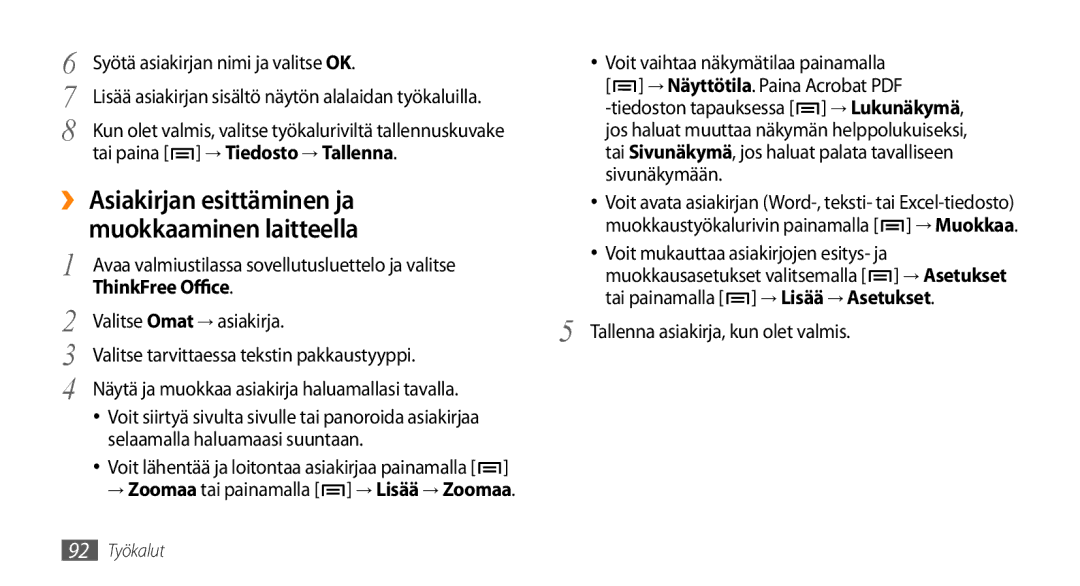6 | Syötä asiakirjan nimi ja valitse OK. | • | Voit vaihtaa näkymätilaa painamalla |
|
7 | Lisää asiakirjan sisältö näytön alalaidan työkaluilla. |
| [ ] → Näyttötila. Paina Acrobat PDF | |
|
| |||
8 | Kun olet valmis, valitse työkaluriviltä tallennuskuvake |
| jos haluat muuttaa näkymän helppolukuiseksi, | |
| tai paina [ ] → Tiedosto → Tallenna. |
| tai Sivunäkymä, jos haluat palata tavalliseen | |
››Asiakirjan esittäminen ja |
| sivunäkymään. |
| |
• Voit avata asiakirjan | ||||
| muokkaaminen laitteella | • | muokkaustyökalurivin painamalla [ | ] → Muokkaa. |
1 | Avaa valmiustilassa sovellutusluettelo ja valitse | Voit mukauttaa asiakirjojen esitys- ja | ] → Asetukset | |
| muokkausasetukset valitsemalla [ | |||
2 | ThinkFree Office. |
| tai painamalla [ ] → Lisää → Asetukset. | |
Valitse Omat → asiakirja. |
| |||
5 Tallenna asiakirja, kun olet valmis. |
| |||
3 | Valitse tarvittaessa tekstin pakkaustyyppi. |
|
|
|
4 | Näytä ja muokkaa asiakirja haluamallasi tavalla. |
|
|
|
•Voit siirtyä sivulta sivulle tai panoroida asiakirjaa selaamalla haluamaasi suuntaan.
•Voit lähentää ja loitontaa asiakirjaa painamalla [![]() ]
]
→ Zoomaa tai painamalla [ ] → Lisää → Zoomaa.
] → Lisää → Zoomaa.
92Työkalut